
ZDT_CANable说明书Rev1.0
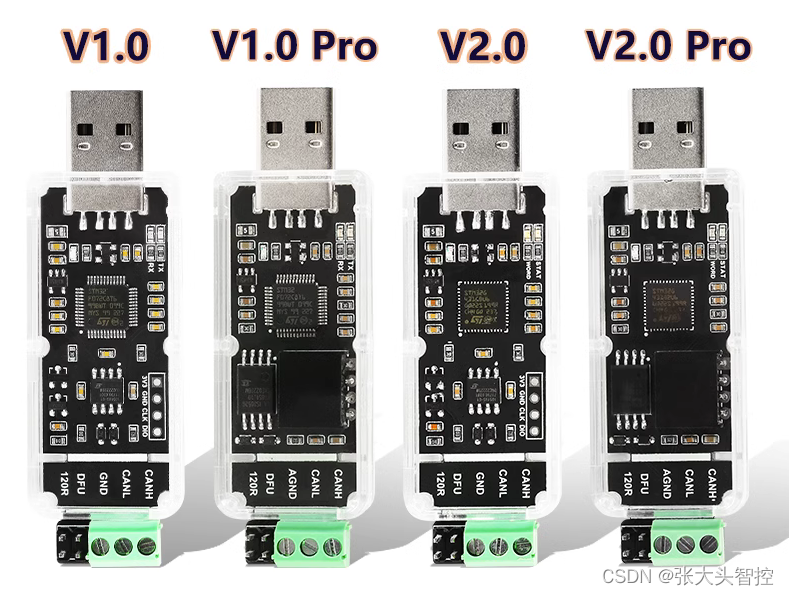
一、产品介绍
1.1 产品简介
ZDT_CANable模块是CANable升级版本,软硬件开源,它在原有基础上增加了ESD防静电保护设计,提高了USB和CAN通讯的稳定性和可靠性,可在CAN快速阶段以高达1Mbit/s的数据速率进行通讯,非常适合产品调试、CAN总线控制和分析、汽车行业以及电机领域等高速CAN应用。
1.2 硬件介绍




1.3 产品特点
- 软硬件开源,提供整理好的原理图、固件及源码、上位机等,资料齐全;
- 支持candleLight、slcan固件,V1.0(Pro)还支持pcan固件;
- 支持CAN协议2.0A/B,波特率可达1M,V2.0(Pro)还支持CAN FD,波特率可达1M/2M/5M;
- 带±30kV的USB端和±3kV的CAN总线端ESD静电保护,可有效保护设备;
- 可选隔离版本(Pro),将电源和地,以及通信信号全部隔离开来,具有更高的安全性和可靠性;
- 支持在线升级和DFU模式升级固件;
- 可通过跳线帽选择启动/禁用120R终端电阻;
- 带透明外壳,外观美观,到手即用;
1.4 产品参数

二、应用软件使用说明
2.1 应用软件与固件的对应关系
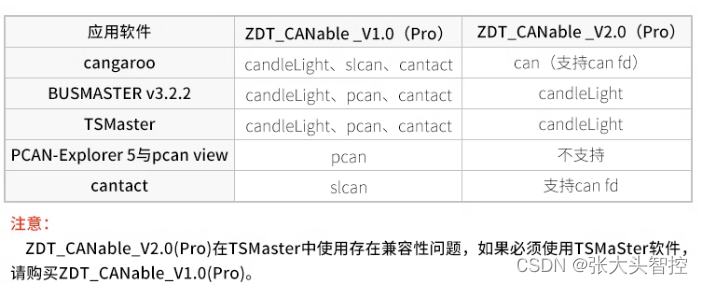
2.2 cangaroo软件的使用
插上电脑后,可以看到模块是candleLight固件还是slcan固件,如下所示:
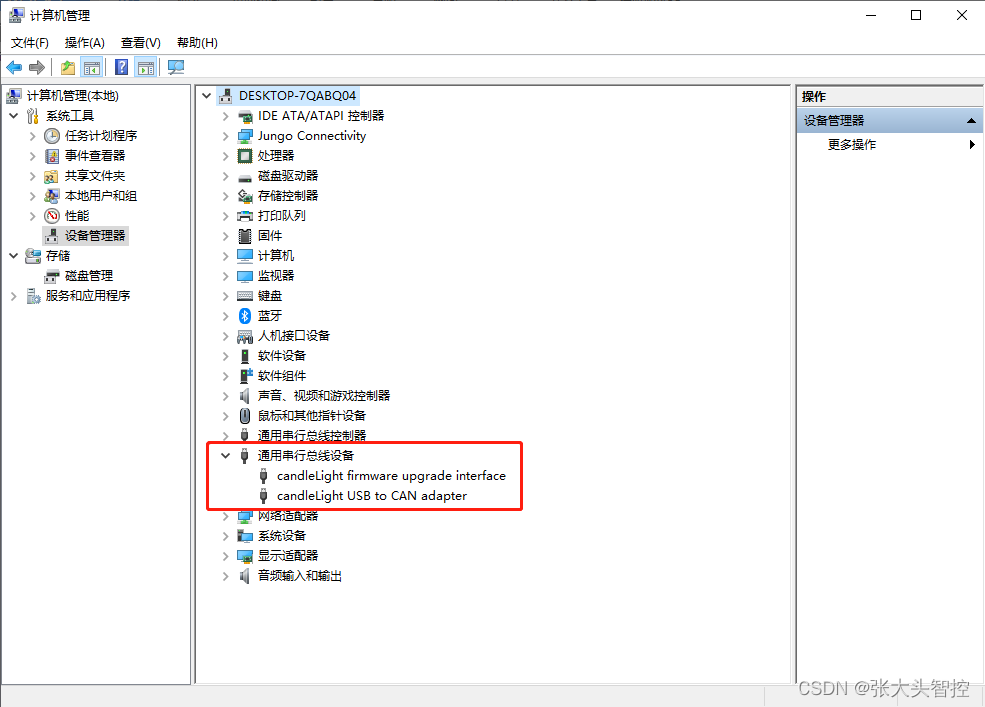
(candleLight固件,V1.0(Pro)出厂默认刷入的固件)
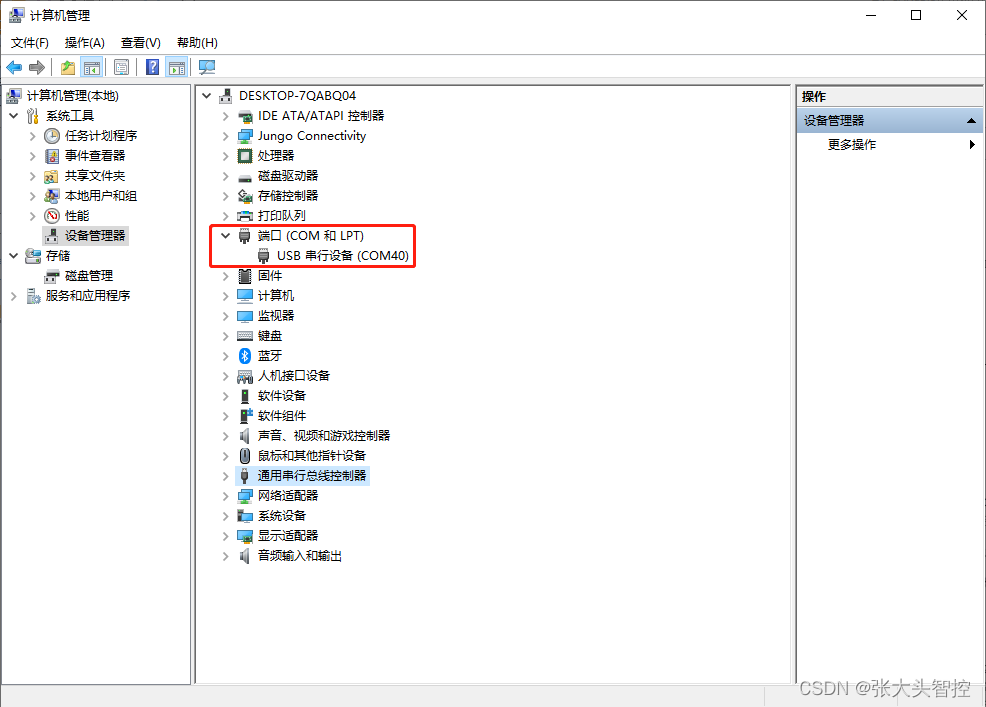
(slcan固件,V2.0(Pro)出厂默认刷入的固件)
candleLight和slcan两个固件都可以使用上位机cangaroo进行USB转CAN的通讯,插入ZDT_CANable模块后,打开资料文件夹里的cangaroo.exe程序,如下所示:
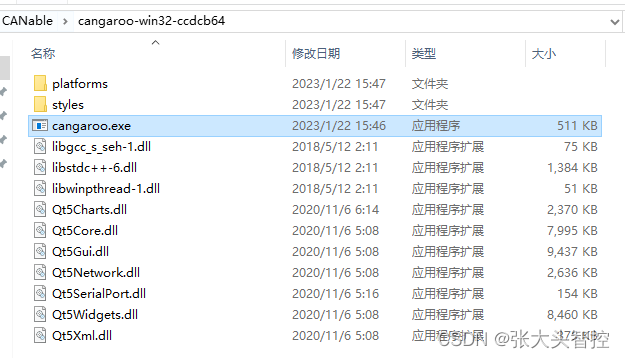
接着,点击软件的Measurement -> Start Measurement F5,如下所示:
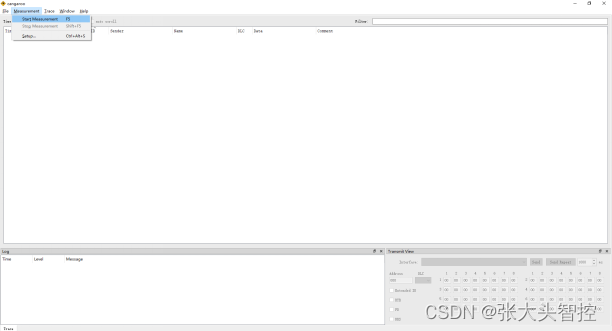
紧接着,可以设置CAN通讯的相关参数,如下所示:
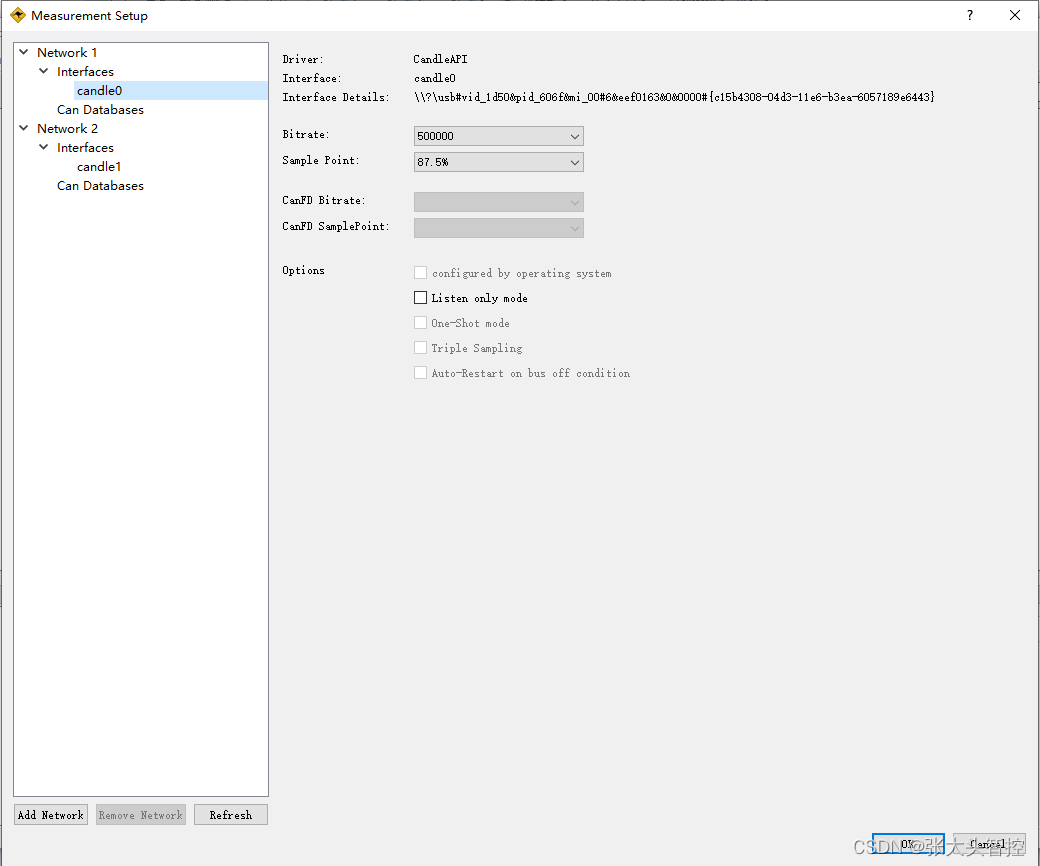
设置完参数后,即可进行CAN通讯,如下图所示:
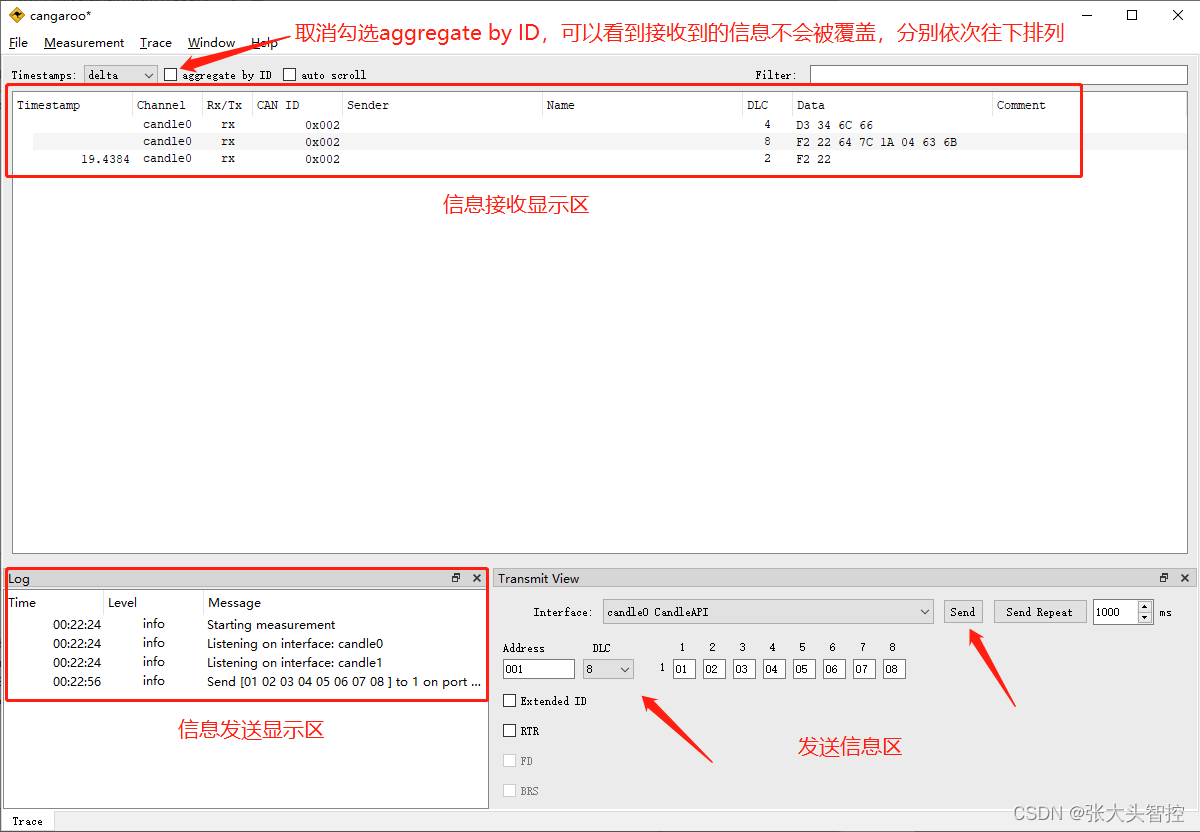
(注意:根据需要短接120R终端电阻)
2.3 PCAN-View软件的使用
(1)使用PCAN-View软件前请注意:
- ZDT_CANable_V1.0(Pro)模块必须先烧录好pcan固件,一键烧录固件方法请参考第3章节。
- 插入电脑后,需要先安装好PEAK-System_Driver-Setup.zip驱动,不然在设备管理器中看到的是XCAN-USB,安装完驱动可以看到PCAN-USB设备,如下图所示:
-
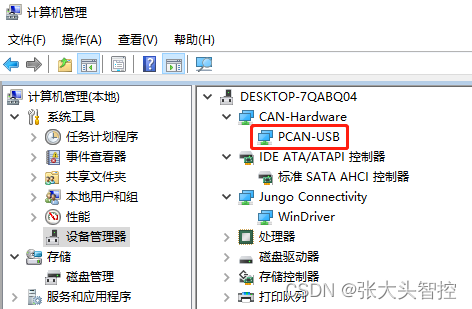
(2) PEAK-System_Driver-Setup.zip驱动安装,如下图所示:
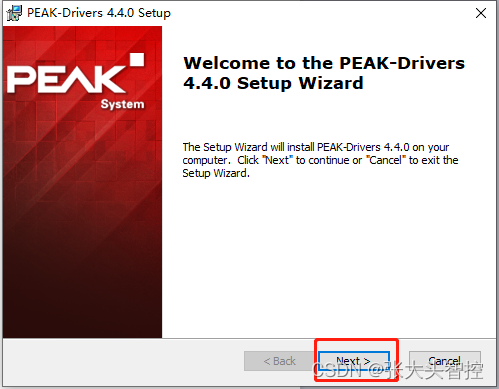

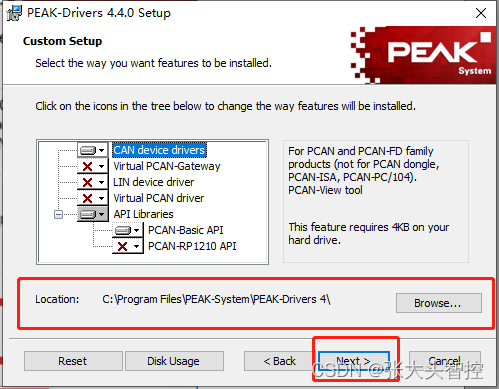
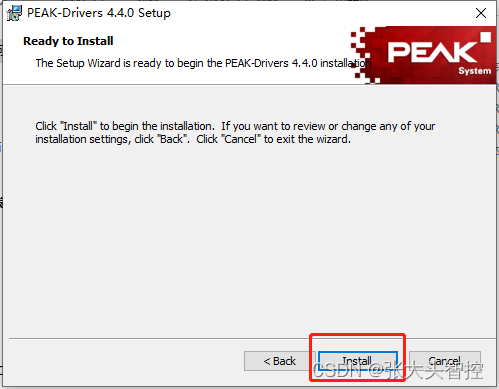
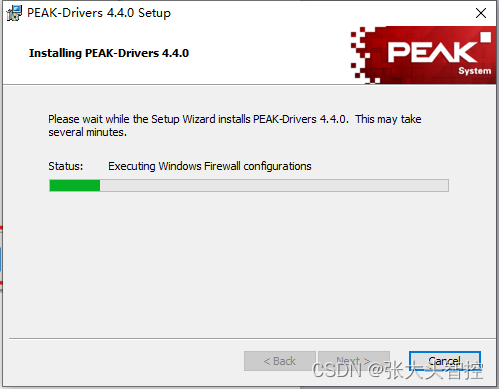
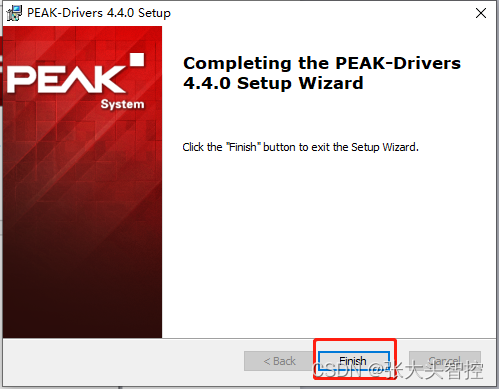
(3) 打开PCAN-View
安装完之后,可以在电脑->开始->PEAK-System Tools中打开PCAN-View应用,如下图所示:
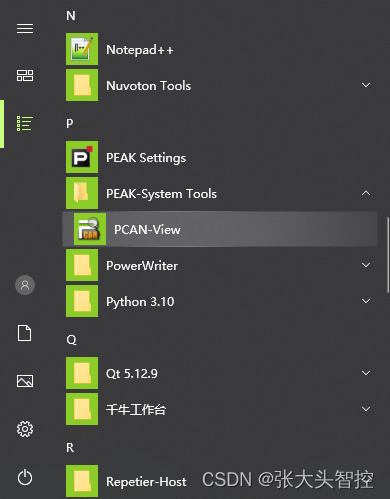
(4) PCAN-View使用
点击CAN -> Connect....或者点击连接的图标,如下图所示:
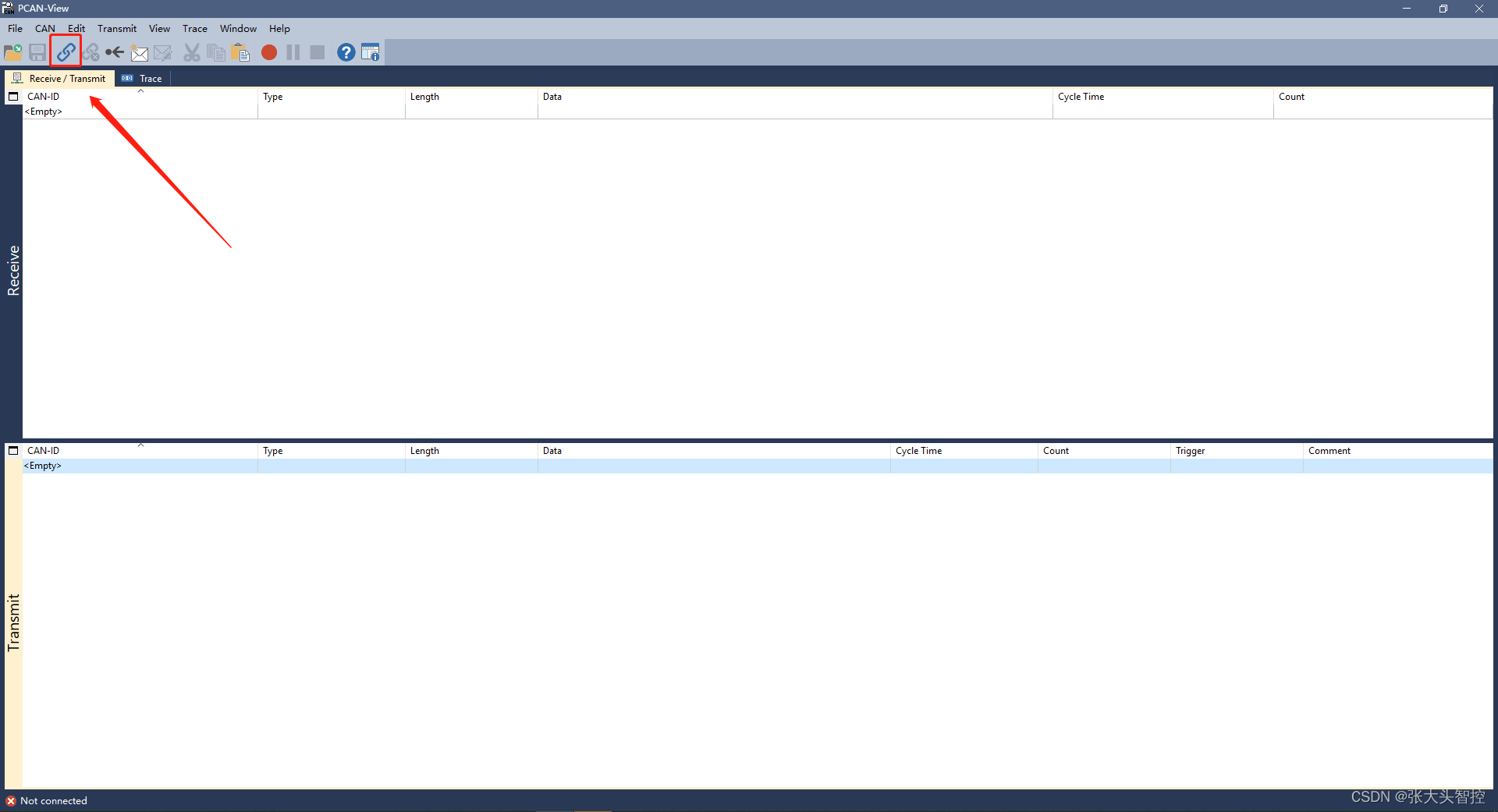
设置CAN通讯速率为500K,点OK进行连接,如下图所示:
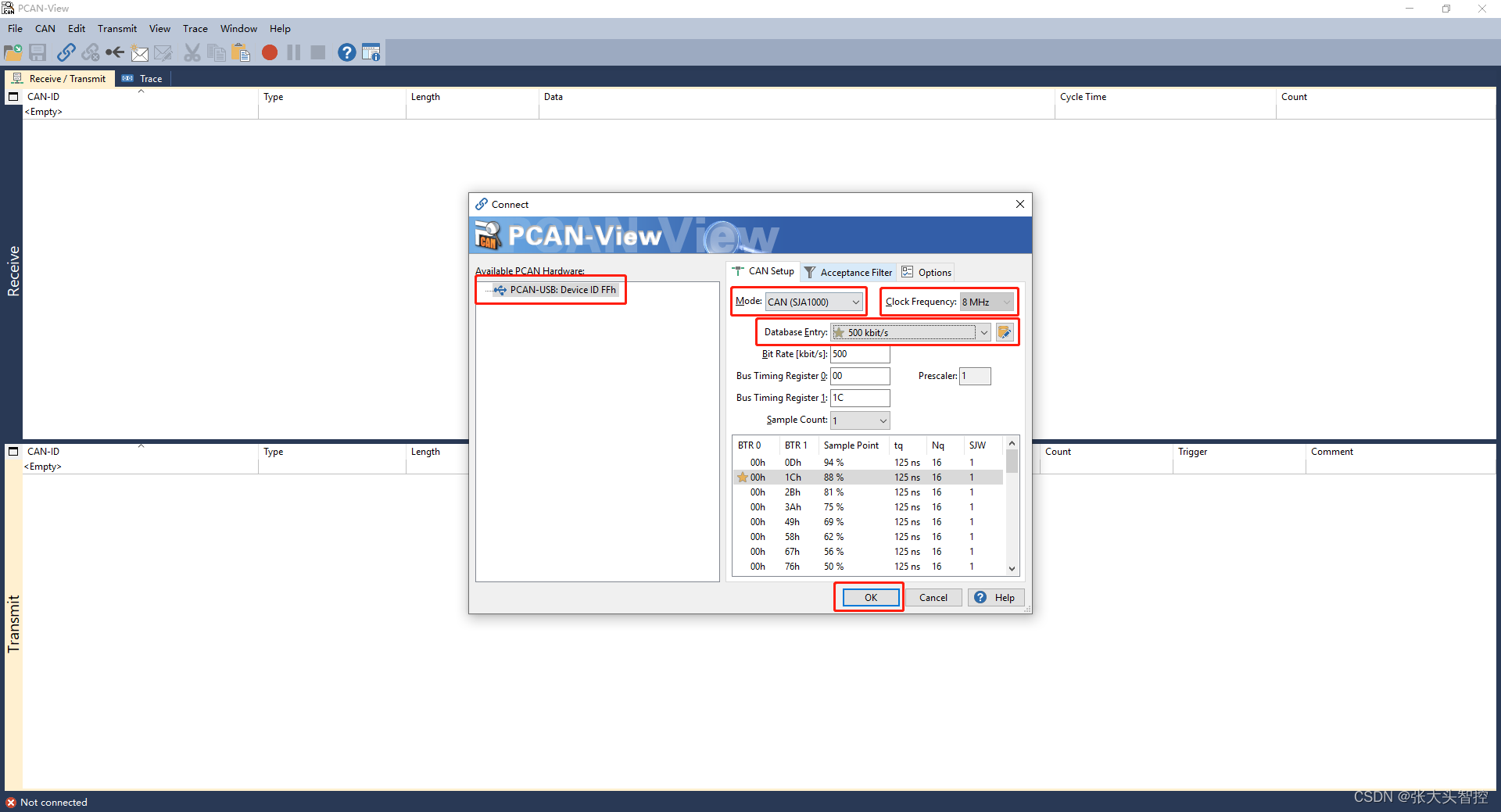
点击如下图标进行发送数据,如下图所示:
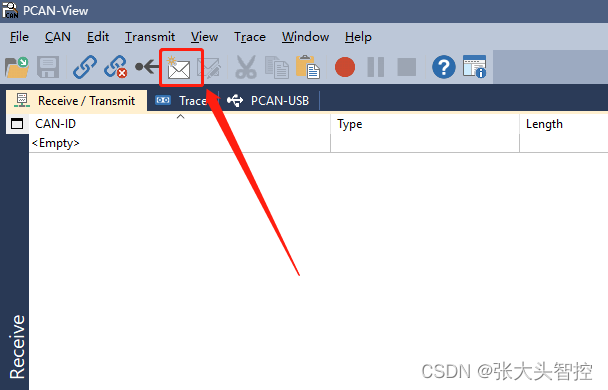
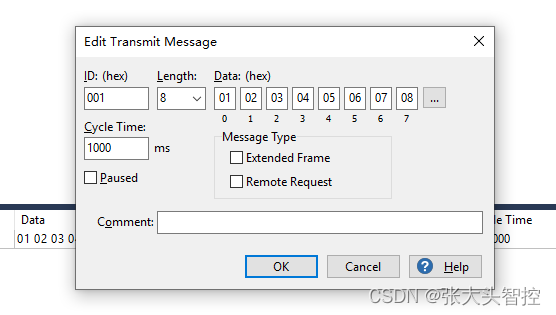
两个模块之间互相通信进行发送和接收数据,如下图所示:
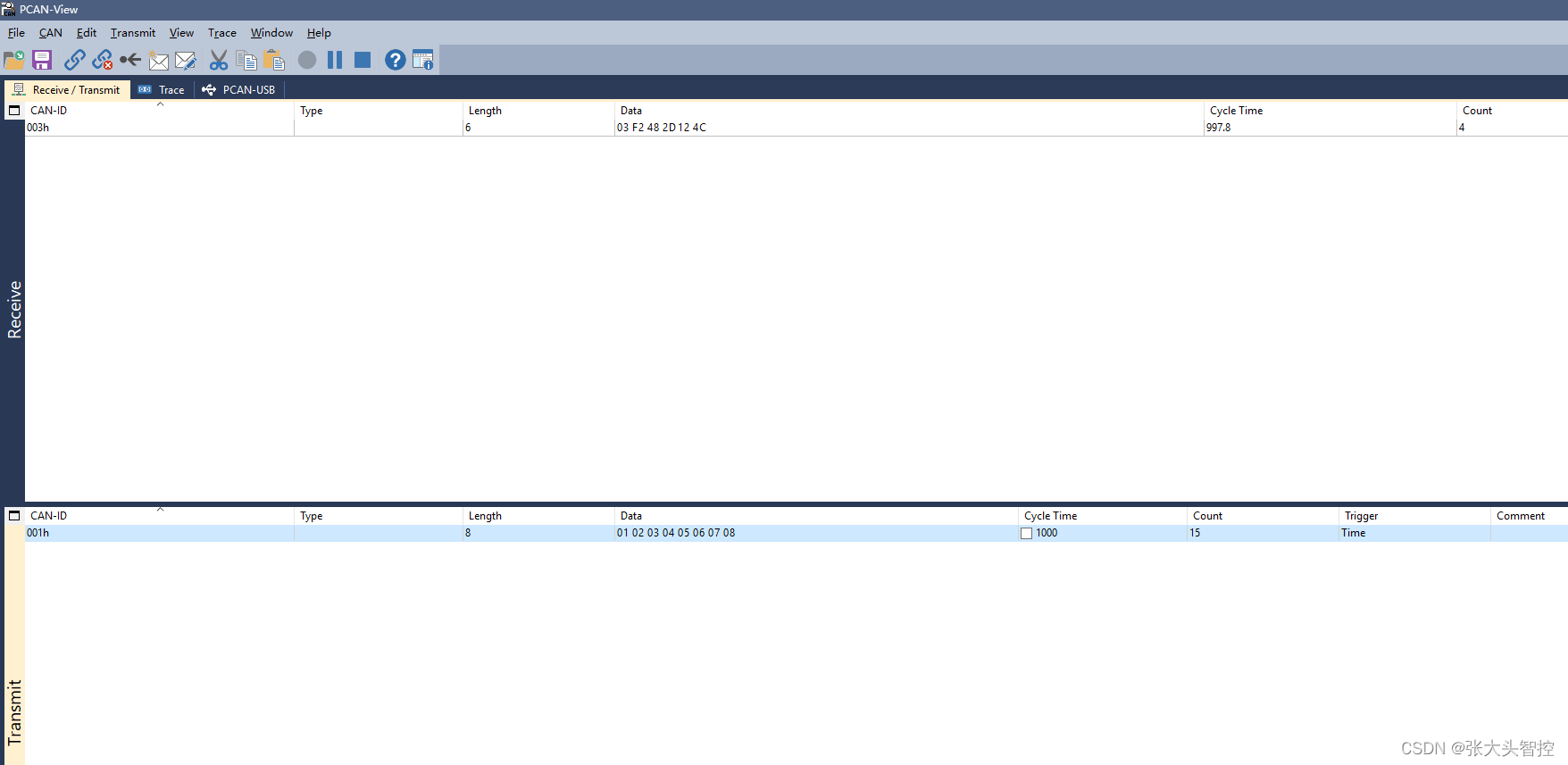
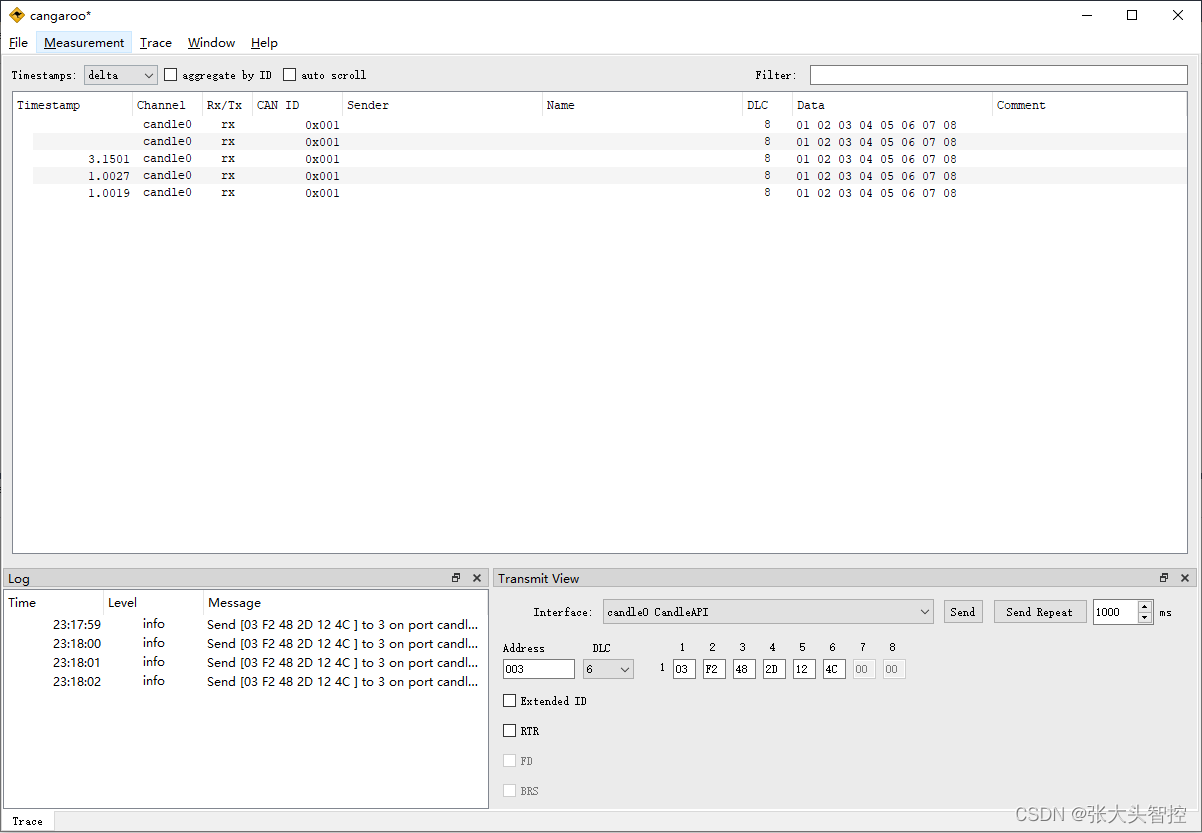
三、固件烧录
3.1 安装DfuSe驱动

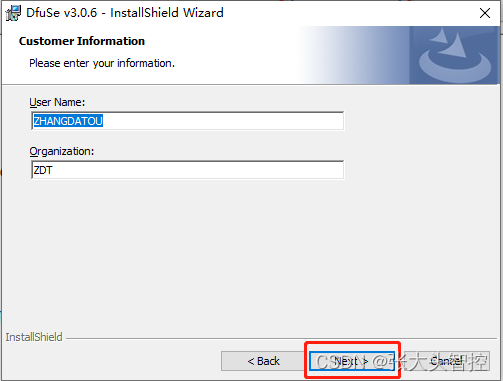
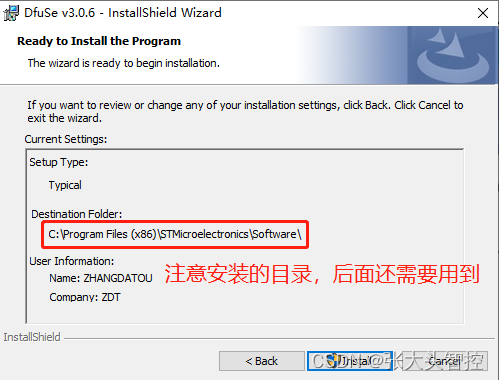
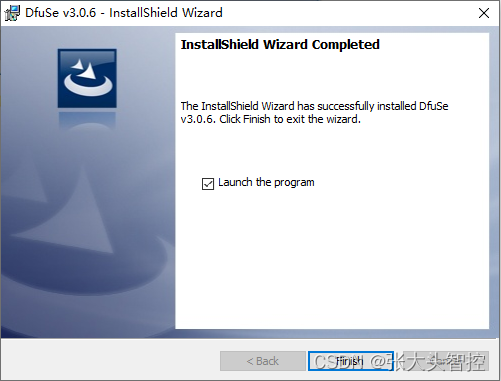
点击Finish后,DfuSeDemo将自动打开,或者在电脑->开始->STMicroelectronics->DfuSeDemo中打开,如下图所示:
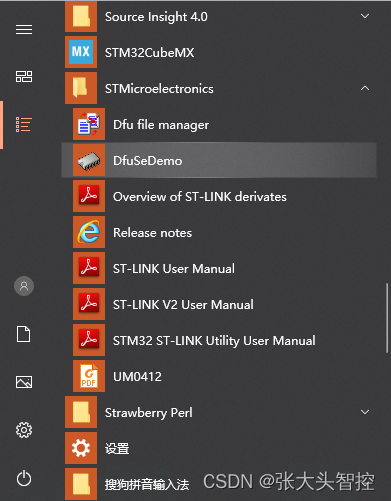
ZDT_CANable模块插上DFU跳线帽,如下图所示:

将模块插入到电脑,可以在设备管理器中看到处于DFU模式,如下图所示:

如果驱动安装失败,可以打开DfuSe的安装目录:
(C:\Program Files (x86)\STMicroelectronics\Software\DfuSe v3.0.6\Bin\Driver),根据自己的电脑系统手动选择安装驱动,如下图所示:
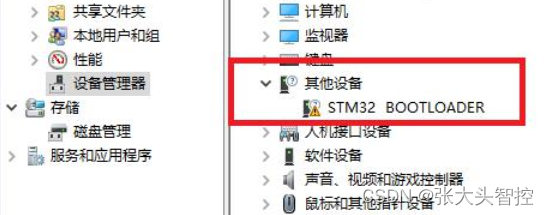
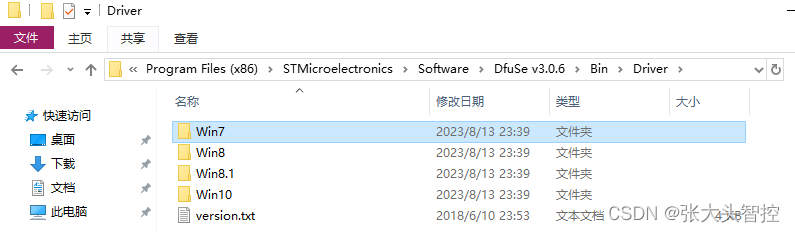
3.2 DfuSeDemo软件烧录固件
确保ZDT_CANable模块已经插上DFU跳线帽,插入到电脑后,可以在设备管理器中看到STM Device in DFU Mode,接着打开DfuSeDemo软件,如下图所示:
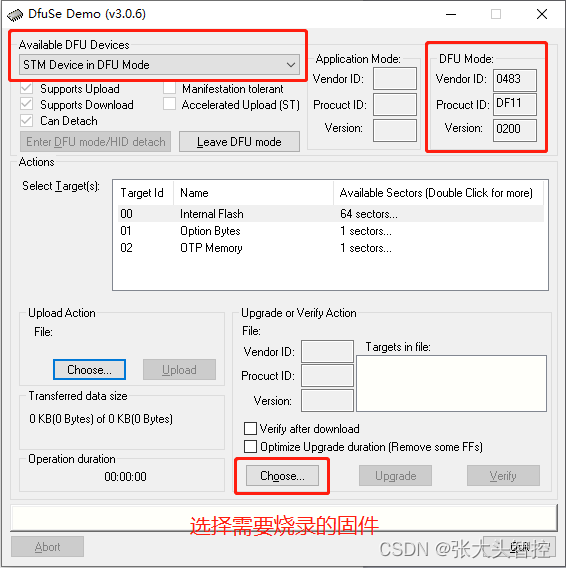
选择需要烧录的固件,如下图所示:

点击Upgrade,并在后面的弹框中点击“是”,开始烧录固件,如下图所示:
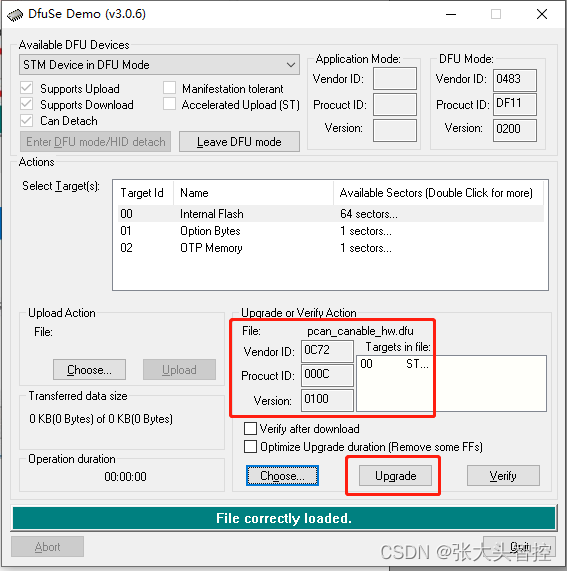
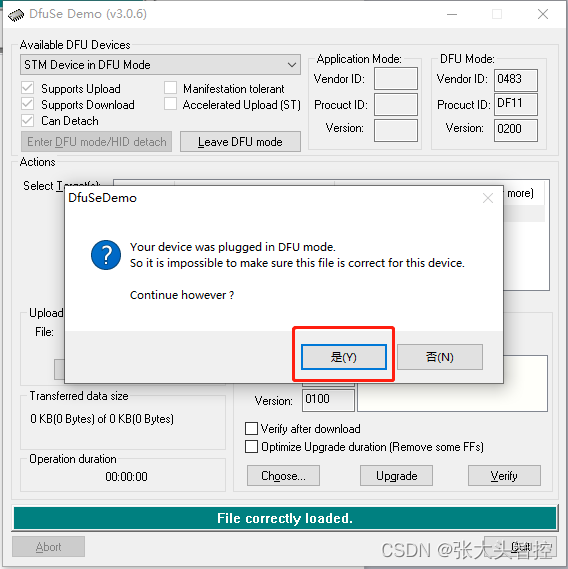
烧录完成后,把跳线帽短接到120R端,重新插入设备,就可以正常使用。
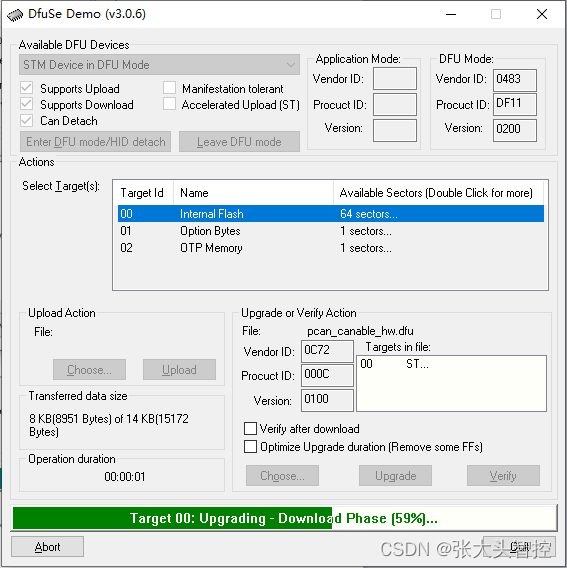
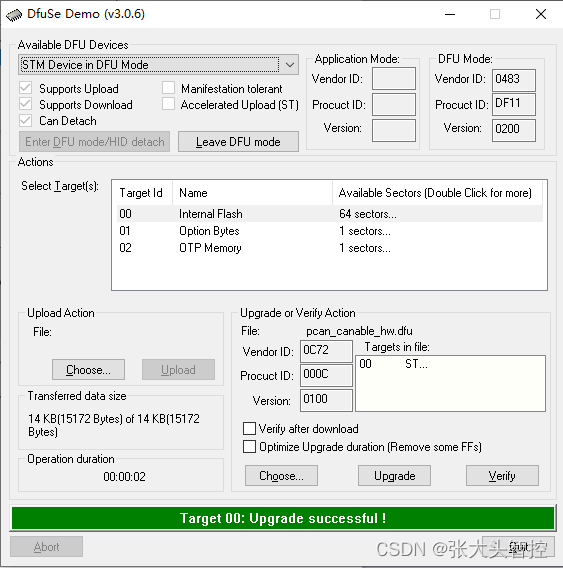
3.3 官方网页烧录固件
1. 安装ImpulseRC_Driver_Fixer.exe驱动程序;
2. 将ZDT_CANable模块插上DFU跳线帽,并插入到电脑;
3. 打开官方Web应用程序,网站:Updater - CANable
4. 在网页上选择需要更新的固件,点击Conect and Update进行烧录;
注意:安装了ImpulseRC_Driver_Fixer.exe 驱动程序后,在电脑设备管理器中看到的STMDevice in DFU Mode就会变成STM32 BOOTLOADER,相当于STM32的DFU模式驱动就会失效,要重新使用DFU功能,可以在设备管理器里面右键STM32 BOOTLOADER->卸载设备->勾选删除此设备的驱动程序软件,卸载完后,重新拔插ZDT_CANable模块,就可以再次识别为STM32的DFU模式,如下图所示:
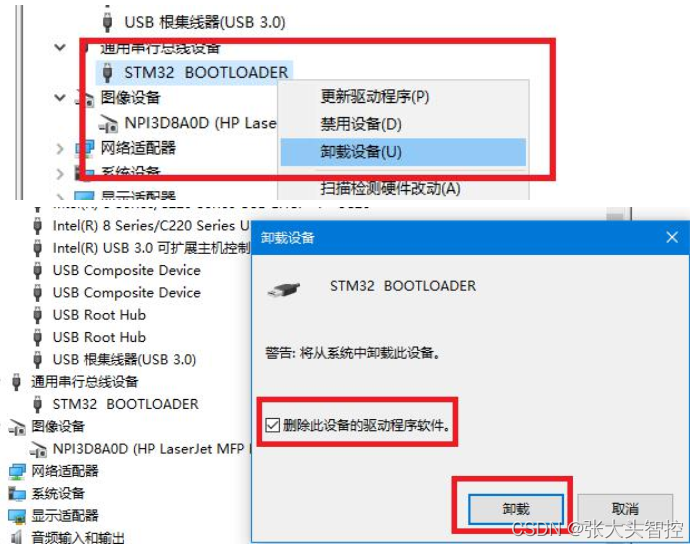
3.4 一键烧录固件
1. 安装ImpulseRC_Driver_Fixer.exe驱动程序;
2. 将ZDT_CANable模块插上DFU跳线帽,并插入到电脑;
3. 根据烧录的固件选择对应的一键烧录固件的脚本命令,如下所示:
01-flash_candleLight_fw.cmd 烧录 candleLight_fw.bin
02-flash_pcan_fw.cmd 烧录 pcan_canable_hw.bin
03-flash_slcan.cmd 烧录 slcan_canable_hw.bin





 本文是ZDT_CANable模块说明书,介绍了该模块是CANable升级版本,软硬件开源,有ESD防静电保护等特点。还说明了应用软件如cangaroo、PCAN - View的使用方法,以及固件烧录的多种方式,包括安装驱动、使用软件和网页等。
本文是ZDT_CANable模块说明书,介绍了该模块是CANable升级版本,软硬件开源,有ESD防静电保护等特点。还说明了应用软件如cangaroo、PCAN - View的使用方法,以及固件烧录的多种方式,包括安装驱动、使用软件和网页等。
















 1228
1228

 被折叠的 条评论
为什么被折叠?
被折叠的 条评论
为什么被折叠?








